美味しい料理と言えば、熱々出来立ての料理ですね!
しかし、実際に写真を撮っている間にみるみる料理は冷めていき、アツアツ感を伝えるのはとても難しいです。
また環境によっては湯気が写真に収められなかったりします。
今回はそんなお悩みを解消する美味しい料理写真加工の定番である湯気の作り方をカフェで出されるコーヒーの写真を使って紹介しましょう。
手順1
①新規レイヤーを作成します。「湯気レイヤー」と分かりやすいようにレイヤー名をつけましょう。
②描画色を「黒」、背景色を「白」にします。
③湯気レイヤーを[ フィルター → 描画 → 雲模様1 ]に設定しましょう。

④湯気レイヤーをレイヤーパネルの[ 描画モード → スクリーン ]に設定しましょう。
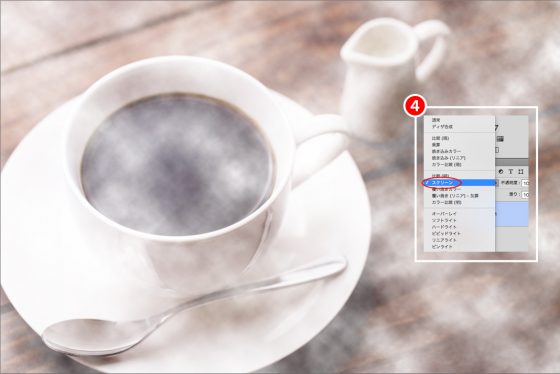
手順2
次に、コーヒーの湯気をリアルに演出します。
⑤消しゴムツールを使って、湯気レイヤーの不要な部分を消していきます。

⑥湯気レイヤーを[ フィルター → 変形 → 波形 ]に設定しましょう。
波形の設定パネルのプレビューを見ながら、お好みのモワモワ感のある靄に設定しましょう。
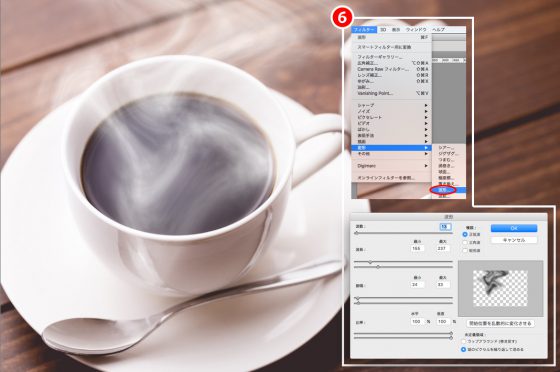
手順3
コーヒーの湯気をもっとリアルに立ち昇るように演出します。
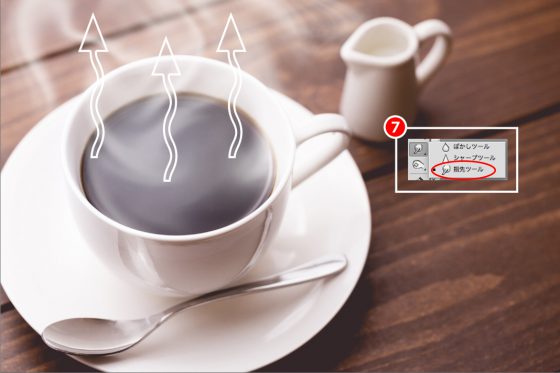
⑦指先ツールを使用し、ゆらゆらと立ち昇るようにさらに加工を加えましょう。
Before・After


お好みで消しゴムツールやレイヤーの不透明度を変えて馴染ませましょう。
カフェに出てくる熱々のコーヒー写真の加工ができましたね。
ぜひ好きな食べ物で湯気演出してみてください。


ちなみに私はピザが好きなので、湯気を作成し、ピザを熱々に加工演出してみました。
皆さんもチャレンジしてみてください。

